Όταν δεν χρειάζεστε πλέον ένα συγκεκριμένο σημειωματάριο, μπορείτε να το καταργήσετε από τον σκληρό δίσκο του υπολογιστή σας.
Σημαντικό: Μετά τη διαγραφή ενός σημειωματαρίου, δεν είναι δυνατή η ανάκτησή του. Εξετάστε το ενδεχόμενο να δημιουργήσετε αντίγραφα ασφαλείας των υπαρχόντων σημειωματαρίων πριν τα διαγράψετε.
Διαγραφή σημειωματαρίου του OneNote από τον υπολογιστή σας
-
Στην Εξερεύνηση αρχείων, μεταβείτε στο φάκελο Έγγραφα και, στη συνέχεια, κάντε διπλό κλικ στο φάκελο Σημειωματάρια του OneNote.
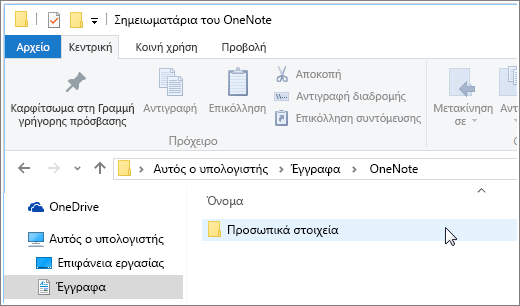
-
Στο φάκελο Σημειωματάρια του OneNote, κάντε δεξί κλικ στο όνομα του σημειωματαρίου που θέλετε να διαγράψετε και, στη συνέχεια, κάντε κλικ στην επιλογή Διαγραφή.
-
Για να καταργήσετε οριστικά τα διαγραμμένα αρχεία από τον υπολογιστή σας, κάντε δεξί κλικ στον Κάδο Ανακύκλωσης στην επιφάνεια εργασίας του υπολογιστή και, στη συνέχεια, επιλέξτε Άδειασμα του Κάδου Ανακύκλωσης.
Σημείωση: Αν το σημειωματάριό σας είναι αποθηκευμένο στο OneDrive, ανατρέξτε στο θέμα Διαγραφή σημειωματάριου από το OneDrive. Εάν προτιμάτε να διατηρήσετε το σημειωματάριό σας στο cloud μόνο για προσωπική σας χρήση, μπορείτε απλώς να διακόψετε την κοινή χρήση του ή να αλλάξετε τα άτομα που μπορούν να το προβάλουν ή να το επεξεργαστούν.










